Cómo Escribir a Mano en PDF con Facilidad
• Filed to: Consejos de PDF • Proven solutions
La manipulación de un documento PDF resulta útil la mayor parte del tiempo. La capacidad de escribir a mano en el documento es una herramienta tan valiosa. Es posible que debas poner un comentario corto en un documento largo o simplemente completar un formulario o colocar una firma en un documento y, gracias a varios software, es posible. Facilita la revisión, pre lectura y corrección de un documento, además de poder tomar notas y dibujos directamente en la página. Por lo tanto, puedes ilustrar tus ideas y sugerencias sin tener que cambiar el texto original. Escribir a mano en PDF es la nueva forma más inteligente de satisfacer todas tus necesidades en el manejo del contenido. PDFelement Pro puede ayudarte.
La Mejor Herramienta de Marcado de PDF para Escribir a Mano en PDF
A pesar de que esta característica es muy importante, no muchas aplicaciones PDF tienen esa característica. La mejor herramienta de marcado de PDF del mercado actual es PDFelement Pro que te brinda más de lo que necesitas. A continuación se presentan algunos aspectos destacados clave que ofrece esta aplicación;
- Edición de archivos PDF donde puede agregar textos, notas, enlaces, imágenes, marcas de agua a un documento PDF transformándolo como lo necesitas.
- Marca y anota tus archivos PDF con una amplia gama de herramientas para resaltar, dibujar, subrayar, comentar y muchas más herramientas de escritura a mano.
- Creación de documentos PDF y su conversión a formatos que puedes editar, por ejemplo, formato Microsoft Word.
- Capacidad para editar y convertir documentos PDF que se han escaneado.
- Crea y completa formularios en PDF siguiendo sencillos pasos.
- Puedes comprimir, dividir o combinar archivos PDF con este PDFelement Pro para Mac.
Guía Paso a Paso Acerca del Uso de PDFelement Pro para Mac
El programa ofrece una amplia gama de aplicaciones que van desde la creación, edición y otras características sorprendentes como se discutió anteriormente. La función de marcado es el enfoque principal aquí y a continuación se encuentra la guía paso a paso que debe seguir cuando deseas escribir a mano en PDF.
Paso 1.Importa archivo PDF
Antes de poder manipular tu documento, debes abrir el archivo. Abre el programa y haz clic en "Abrir archivo". Busca el archivo y cárgalo en el programa. Ahora tienes acceso a varias opciones en la pantalla principal, como Editar, Convertir, Combinar y Crear. Para esta tarea, céntrate en la herramienta de marcado.

Paso 2: Agrega escritura a mano en PDF con herramientas de marcado
Busca el botón "Comentar" y haz clic en él. Busca la herramienta de lápiz en la barra de formato y selecciona. Ahora estás listo para comenzar a escribir. Puedes acceder a opciones adicionales del color y otras especificaciones para la herramienta similar a un lápiz.
Haz doble clic en el texto y luego podrás escribir o dibujar libremente sobre el texto. Hay un borrador cerca de la herramienta similar a un lápiz en caso de que te equivoques. Ahora puedes escribir a mano en PDF tanto como deseas. Puedes tomar notas y dibujos directamente en la página.
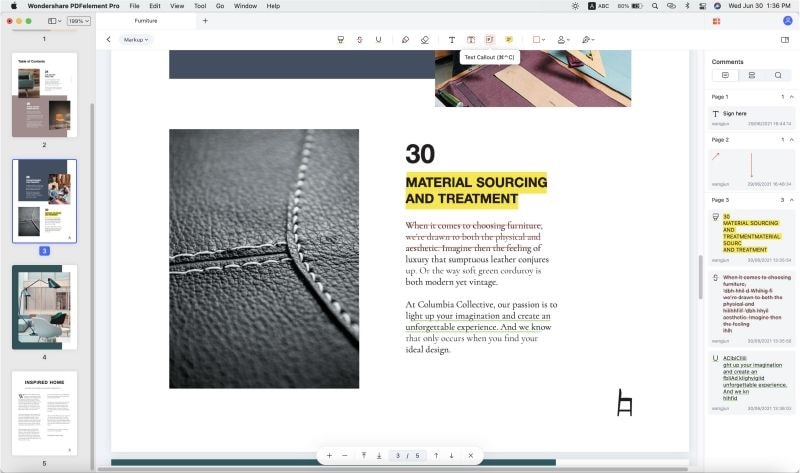
El marcado te permite hacer mucho más como resaltar, subrayar o tachar.





Florencia Arias
staff Editor